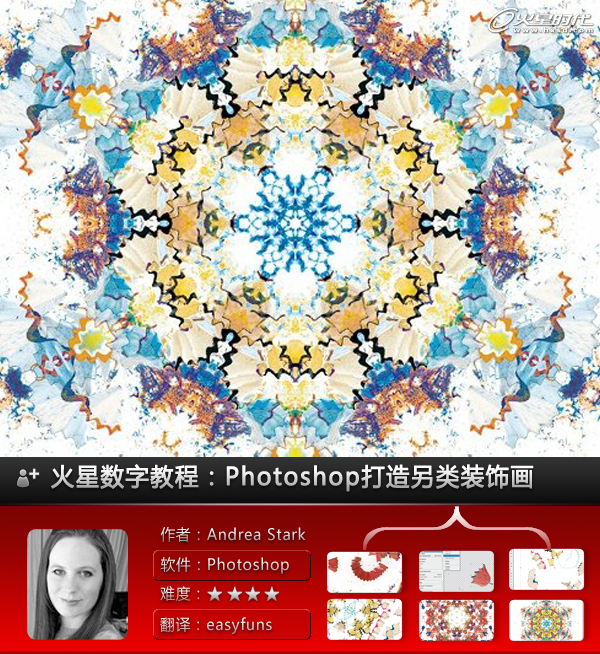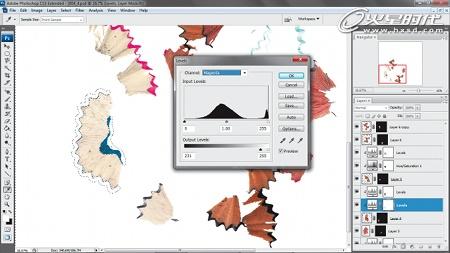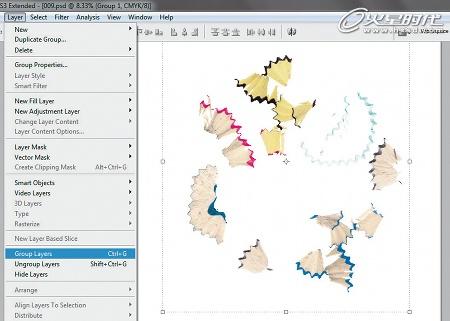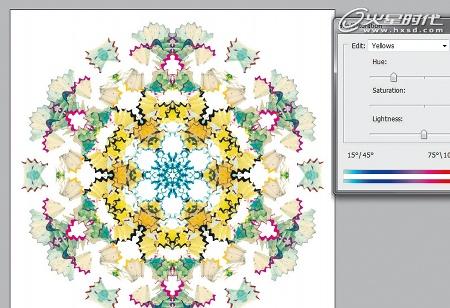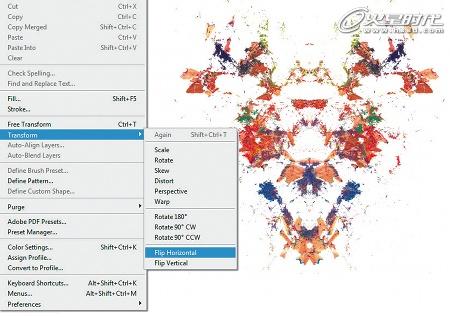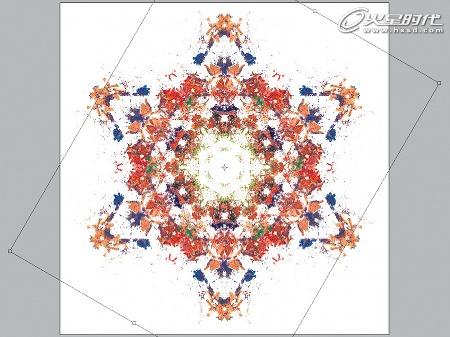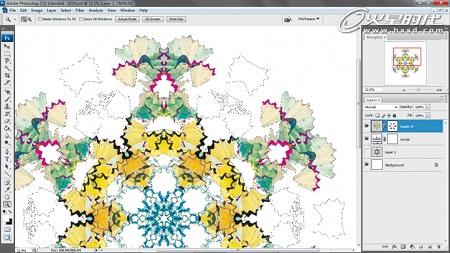Photoshop打造另类装饰画
Andrea Stark 向我们展示了,怎样将一些日常材料来制作一幅与众不同的装饰画。
软件:Photoshop CS3 or later
时间:4-6 hours
教程思路:
1.扫描素材
2.分割素材
3.调整图层
形式,重复,对称,平衡这些设计原则,往往能够自然而然的吸引人们的眼球。
我的毕业设计内容是有关于探索装饰图案的价值,在我的研究中想知道:为什么我们要设计一些我们已经认为很美丽的装饰图案(比如花朵,生动的形状,或是几何体组合而成的图案),并且用着相同的设计原则,做出来的效果也大致相同?我是说,用着相同的设计原则,使得太多的装饰画太像了,也许要做些改变了。
在本篇教程中,我将告诉你怎样是用我们的日常用品结合PS的色彩控制,图层,蒙版,混合模式来制作一幅装饰画。这个过程是不可预知的(easyfuns:每次听到这一句都很来感)这需要你一点探索精神,你也许永远都看不到两个相同的完成稿。我也会告诉你,怎样增加一些灵活的过程在你的工作中,以至于当你回过头来做自己的工作时,你能适应任何状况。
扫描素材
01.首先,选择一些元素来作为你的内容;在这个设计中,我选择了铅笔屑。不要在意这些东西看起来如此奇怪,重点是能够转换平常的事物。扫描他们,分辨率至少300dpi,然后在Photoshop中打开。更高的分辨率能够给你带来更多的处理细节,我这里的分辨率是1800dpi。
#p#e#
分割素材
02 .分割你的素材,并且通过蒙版工具来隐藏背景(图层>图层蒙版>显示选区)。你选择的素材决定了你用什么样的基础来处理。对于大些的图形,我使用多变套索工具和套索工具,来勾勒对比明显的边。对于精巧的图形,我使用魔术棒工具选择背景,然后反选并且通过(选择>调整边缘)来将图形分离出来。
调整图层
03 .新建一个文件,然后把你的素材给拖进来。现在你可以进行色彩调整了,你可以使用调整图层来更好的控制颜色(图层>新建调整图层)。我这里用了色阶和色相饱和度。这就像图层蒙版,使用调整图层不会改变原来的素材颜色。如果你愿意,你可以改变修改素材再次置入。
04 .点选一个调整图层,然后选择(图层>创建剪贴蒙版),这样就能让调整图层只做用于它下面的图层。我也给调整图层加入了图层蒙版来区分木头上的色彩,为了不让木头产生太多的色差。我把外边的饱和度提高并且改变他们的色相,提亮和降低饱和度那些木头的部分。
#p#e#
05 .这里你不需要画太多时间在颜色上,因为你可以复制这些层,让他变得更密集和复杂。最好把元素和它的调整图层进行编组,来避免冲突并且在复制的时候能够保持画面干净。你会非常乐意来调整颜色,随意的编排你的元素,然后编组他们通过图层>图层编组。
06 .把那些图层的混合模式改为正片叠底,这会让这些图层叠在一起时画面更完整。复制编组(图层>复制组),然后水平翻转(编辑>变换>水平翻转)。按住Shift的同时,在画面上拖动素材,知道你满意为止。复制这两个组,再次翻转它们,这次是垂直的。按住Shift,向上拖动。现在把所有的东西,都弄成一个编组。
07 .复制这个组,然后顺时针选择60度(编辑>变换>旋转)。再次复制这个组,然后逆时针旋转60度。确保你所有的图层的混合样式为,正片叠底。在这一步,如果你对你做出来的比较满意了,你就能合并图层了(ctrl+e)。但是先另保存为这个版本,以便还需要回过头来修改。
#p#e#
08 .尽管你之前已经调整了颜色,但是在合并之后,为了能做更多的色彩调整,你需要新建一些调整图层。这里,新建一个色相饱和度的调整图层。现在选择单独的颜色来调整,就在面板编辑中的下拉菜单,你能在这里做细微的调整。
09 .为了增加更多的细节和变化,我打算把原件上的一些细微的东西加入进来。重新新建一个文档,按照前面的步骤操作。复制你的图层,水平翻转然后按住Shift移动。
10. 按照第六步和第七步的方式进行处理,直到你做出了一个和第一副图差不多形式的图形。最初形体的色彩方案将会决定你第二副图片的色彩,所以你不需要处理这个的颜色,直到你觉得画面已经OK了,并把他们合并图层的时候。
#p#e#
11. 把你做好的那幅图拖到最初的画面后面,然后让它们的中心对齐。当这两个组合在一起的时候,也许看起来有些过于复杂,所以你需要编辑一下,以统筹整体形象。加入一个调整图层然后改变下面那图层的饱和度,为了让他们看上去在一个色调中。
12. 添加图层蒙版来隐藏你最上层的一些部分,为了能够看到一些下面图层的细节。整个过程要有组织,而非随意的涂抹。
13 .为最上面的图层加入外发光,图层样式点选外发光。这样能区分边界,并且不会与第二层的细节所混淆。你可以调整透明度,扩展,大小等参数,来保证你有个清晰的边缘。这里我外发光的混合模式是实色混合,能够展现出下层的更多细节。
#p#e#
14 .调整第二个图层,加入色相饱和度调整层,然快速蒙版,留下你需要变化的颜色。在色相饱和度面板调整颜色,使之对应第一层的色调。
15 .最后创建几个调整层,来对整个画面做色彩的调整。使用色相和饱和度,分别对不同的颜色进行调整。让他们看起来更统一,有装饰感。
本教程完
上一篇 国外广告合成过程(二)
下一篇 版式设计之13种类型
热门课程
专业讲师指导 快速摆脱技能困惑相关文章
多种教程 总有一个适合自己专业问题咨询
你担心的问题,火星帮你解答-
为给新片造势,迪士尼这次豁出去了,拿出压箱底的一众经典IP,开启了梦幻联动朱迪和尼克奉命潜入偏远地带卧底调查 截至11月24日......
-
此前Q2问答环节,邹涛曾将《解限机》首发失利归结于“商业化保守”和“灰产猖獗”,导致预想设计与实际游玩效果偏差大,且表示该游戏......
-
2025 Google Play年度游戏颁奖:洞察移动游戏新趋势
玩家无需四处收集实体卡,轻点屏幕就能开启惊喜开包之旅,享受收集与对战乐趣库洛游戏的《鸣潮》斩获“最佳持续运营游戏”大奖,这不仅......
-
说明:文中所有的配图均来源于网络 在人们的常规认知里,游戏引擎领域的两大巨头似乎更倾向于在各自赛道上激烈竞争,然而,只要时间足......
-
在行政服务优化层面,办法提出压缩国产网络游戏审核周期,在朝阳、海淀等重点区将审批纳入综合窗口;完善版权服务机制,将游戏素材著作......
-
未毕业先就业、组团入职、扎堆拿offer...这种好事,再多来一打!
众所周知,火星有完善的就业推荐服务图为火星校园招聘会现场对火星同学们来说,金三银四、金九银十并不是找工作的唯一良机火星时代教育......

 火星网校
火星网校